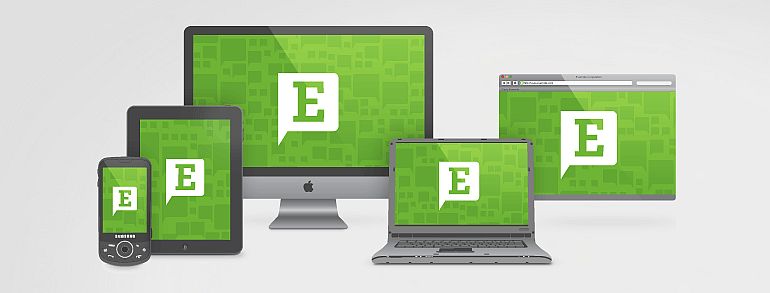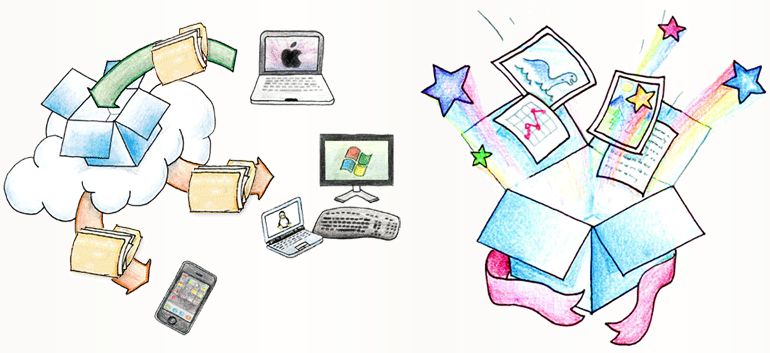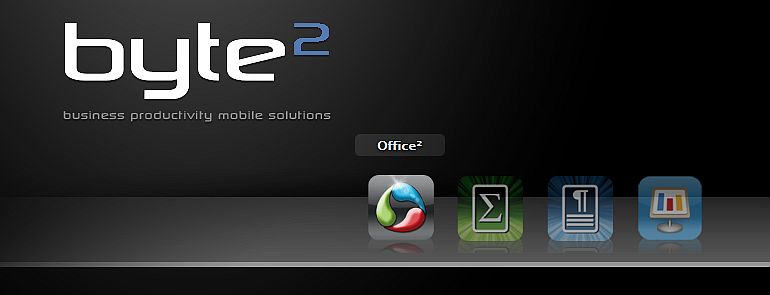Még mindig előkerül a kérdés: vajon működik-e a táblagép munkaeszközként? Egyáltalán lehet-e masszív tartalomelőállításra használni?
Próbaképp egy egész napon keresztül csak iPad-en intéztem az üzleti ügyeket és a dolog működött. Azt hittem, hogy el fogok fáradni a nap végére a körülményességtől, de meglepően jól teljesített a kütyü. Köszönhető ez annak, hogy az iOS már elég okos funkciókkal bír, és az App Store rengetegében bőven megtalálhatók azok az alkalmazások amik segítik a mindennapi munkavégzést.
Lehet hogy a következő generáció már vakon fog gépelni az érintőképernyőn, de nekem egyáltalán nem megy ez. Hiába álmodta meg Steve Jobs, hogy majd egy üveg felületen fogunk vaskos tartalmakat létrehozni, ez részemről nem megvalósítható. Ezért elöljáróban annyit, hogy billentyűzet nélkül meg se írtam volna ezt a cikket. Billentyűzettel egy majdnem teljes értékű munkaállomássá változik az iPad, így már hosszú dokumentumokat is lehet írni a táblagépen. Az Apple bluetooth billentyűzete emellett kicsi és könnyű, ezért akár még a táskádba is bedobhatod a táblagép mellé, bár kicsit borsos az ára, de behozza. Amire még mindenképp szükséged lesz, az egy tok vagy egy asztali tartó, amivel függőleges helyzetben tudod tartani a kütyüt, illetve néhány irodai applikáció. Nézzük meg mik azok a programok amiket én használtam a nap folyamán.
Evernote
A legtöbb szöveges dokumentum nálam itt születik meg. Jegyzetek készítésére, szerkesztésére az Evernote a legjobb megoldás, hiszen például a gondolatokat csoportokba rendezhetjük, aszerint hogy magán- vagy céges ügyekről van szó. A szövegszerkesztő felülete tudja az alapokat, akár egy alapvető formázásokkal teli, szépen megszerkesztett dokumentumot is elő tudunk vele állítani. Az ingyenes verzió 60 megányi jegyzetet tud eltárolni, ami a szöveges dokumentumok kezelésére bőven elég, sőt sok is. A prémium előfizetés havi 4 vagy évi 36 euró, amiért már 1 gigabyte tárhelyet kapunk a fontos gondolatoknak. Az Evernote-nak iPad, iPhone, desktop, web, illetve Android, Windows Phone és Blackberry verziója is van.
Dropbox
Felhőkről már cikkeztünk. Én a Dropboxot és a Google Drive-ot használom a dokumentumok tárolására. A Dropboxba főleg azok a nagyon fontos dokumentumok és templatek - árajánlat vagy leírás sablonok - kerülnek, amiket szinte minden nap használnom kell, illetve azok a fájlok, amikhez publikus linket adok másoknak, de van munkatársakkal megosztott mappám is, amiben egy közös projekt dokumentumai kapnak helyet. A szöveges dokumentumoknak épp elég az ingyenes 2 giga tárhely, ha valami nagyobbat akarok megosztani, azt általában használat után törlöm is.
Office2 Plus
Ha úgy mint nekem, a dokumentumaid egy része a Google Drive-on vannak, akkor kell egy program, amivel tudod szerkeszteni ezeket. Habár böngészőből is elérhető a Google rendszere, én nem találtam túl használhatónak. Az Office2 Plus-ban viszont nagyon kényelmesen megnyithatók és szerkeszthetők a Word, Excel és Powerpoint fájlok is. Ide tartozik, hogy prezentációra is nagyon jó megoldás, akár kézből mutogat az ember, akár körbeadja a meetingen.
iCal, Mail, Safari
A Sparrow megjelenése óta többen próbáltak meggyőzni, hogy az milyen jó, de én inkább maradok a beépített, gyári Mail appnál. Tökéletesen ellátja a funkcióját és a többi kütyün is ezt használom. A szintén alap Safari böngésző pedig a fülekkel (tabokkal) valódi szörf-élményt ad. Igazából böngészni iPaden élvezetesebb, mint desktopon.
A teendők kezelésére és a projektek beosztására én az iCal-t használom. Mivel minden kütyüm Apple, ezért a szinkronizálással sincs gond. A feladatkezelő appokkal tele a padlás, mindegyik jó valamiért, de az emberi nemtörődömséget nem tudják kiváltani. Ha nem viszed fel és zárod le a feladatokat rendszeresen, akkor tök mindegy milyen programot használsz, a munkák nem lesznek készen és nem a program lesz a hibás hanem te. Ezért olyan to-do kezelő appot válassz, amiben jól érzed magad és azt adja, amire szükséged van. Nekem ezt adja az iCal, felvihetem egy bizonyos időpontra a feladatot, beállíthatom, hogy mennyit szeretnék foglalkozni vele és akár még emlékeztet is. Néha visszamenőleg is be szoktam írni, hogy mivel foglalkoztam, így tudom mire mennyi idő ment el.
Mit tudsz egy szimpla iPaddel?
Szöveget kijelölni, másolni-beilleszteni. Alapvető funkció szövegek maszatolásánál. Az iOS megoldása erre a feladatra az érintőképrenyőhöz képest szerintem a lehető leghasználhatóbb.
Screenshotokat lőni. Ha egyszerre megnyomod a Home és a lezárás gombot, akkor teljes képernyőkép mentést tudsz készíteni.
Multi-taskingolni. Bár nem olyan gyors, mint az Alt-Tab a Windows-on, de a négy ujjas váltás a nyitott applikációk között már majdnem azt az érzést kelti, mintha tényleg hatékonyak lennénk.
Mit nem tudsz egy szimpla iPaddel?
Összenézni két dokumentumot. Ha több dokumentumot kezelsz egyszerre, vagy össze kell őket nézni, az elég nehézkes, mivel egyszerre egy dolgot nyithatsz meg egy appban, illetve nincs osztott képernyő.
Gépelni az érintőképernyőn. Persze pár e-mailt meg lehet írni, de hosszabb értekezést elkezdeni nem érdemes.
Komplikáltabb fájlokat szerkeszteni. Például Photoshop PSD-t megtekinteni lehet egy külön applikációval, de szerkeszteni nem.
Flash tartalmakat nézegetni. Ha flash bannereket kell jóváhagynod, akkor ne számíts az iPad-re.